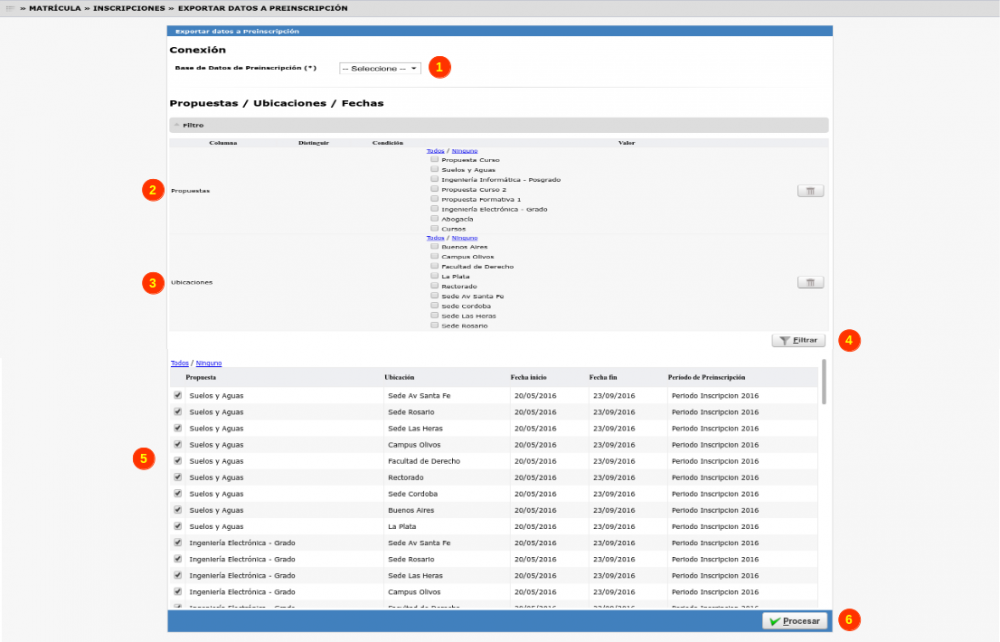Diferencia entre revisiones de «SIU-Guarani/Version3.12.0/Documentacion de las operaciones/Matrícula/Exportar datos preinscripcion»
(→Pantalla Inicial) |
(→Pantalla Inicial) |
||
| Línea 26: | Línea 26: | ||
Si el usuario acepta, se deberá primero verificar que este definida la conexión a la base de preinscripción (Datos de Conexión a la Base de <br> Preinscripción), esto implica tanto la definición en el archivo '''bases.ini''' del proyecto como todos los datos de conexión a la base sean correctos.<br> En el caso que no pueda conectarse enviar el mensaje "'''Debe configurar correctamente la conexión a la base de preinscripción'''".<br> | Si el usuario acepta, se deberá primero verificar que este definida la conexión a la base de preinscripción (Datos de Conexión a la Base de <br> Preinscripción), esto implica tanto la definición en el archivo '''bases.ini''' del proyecto como todos los datos de conexión a la base sean correctos.<br> En el caso que no pueda conectarse enviar el mensaje "'''Debe configurar correctamente la conexión a la base de preinscripción'''".<br> | ||
| − | + | Luego se copiarán los datos al módulo de preinscripción de las tablas relacionadas con personas y datos personales en Guaraní 3.<br> | |
| − | |||
| − | |||
Revisión del 09:56 21 sep 2016
Sumario
Exportar Datos a Preinscripción
Objetivo
Es una nueva operación para cargar con datos las tablas del módulo de Preinscripción a Propuestas con las establecidas en Guarani 3.
Lugar en el sistema
Matrícula » Inscripciones » Exportar Datos a Preinscripción
Pre-Requisitos
No se especifican.
Pantalla Inicial
Al ingresar a la operación deberemos elegir la base de preinscripción (1) a la cual se le van a cargar los datos.
Si existe solo una base configurada, la seleccionaremos de manera automáticamente.
La pantalla de inicio se muestra a continuación:
Luego debemos seleccionar las Propuestas (2) y Ubicaciones (3) para las cuales queremos que se visualicen en Preinscripción. Existe un botón Filtrar (4)
que nos permitirá acotar el listado que se visualiza debajo (5) acorde a las opciones seleccionadas en (2 y 3).
Luego, para finalizar, debemos presionar en el botón Procesar (6) y nos mostrará el mensaje "¿Confirma que desea completar las tablas de la
base de preinscripción %1 con los datos de la base de Guaraní 3?" (%1: nombre de la base de preinscripción seleccionada).
Si el usuario acepta, se deberá primero verificar que este definida la conexión a la base de preinscripción (Datos de Conexión a la Base de
Preinscripción), esto implica tanto la definición en el archivo bases.ini del proyecto como todos los datos de conexión a la base sean correctos.
En el caso que no pueda conectarse enviar el mensaje "Debe configurar correctamente la conexión a la base de preinscripción".
Luego se copiarán los datos al módulo de preinscripción de las tablas relacionadas con personas y datos personales en Guaraní 3.